ppt中想要給圖片製作六邊形漸變透明的效果,該怎麼製作這個效果呢?下面我們就來看看詳細的教程。更多下載請點擊ppt家園。
1、首先啟動ppt2010,執行文件-插入命令,插入一張人物照片。

2、執行插入-形狀命令,從下拉菜單中選擇六邊形,並繪製一個正六邊形。
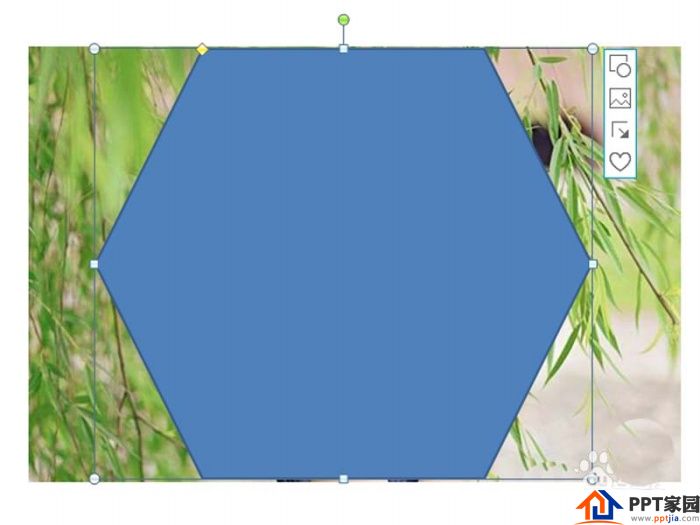
3、選擇圖形,執行onekey7-原位複制命令,再次復制九個一樣的圖形。
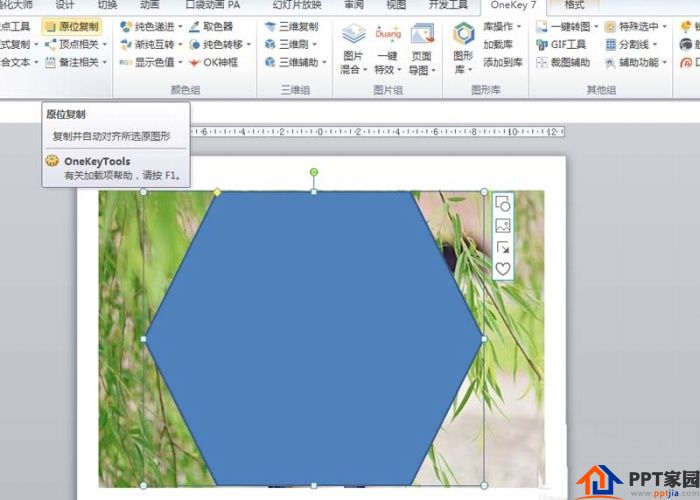
4、選擇第一個六邊形將去縮小,選擇所有的圖形,執行onekey7-一鍵去除-鎖定縱橫比命令。

5、再次選擇所有的圖形,執行尺寸遞進-大到小命令,接著執行對齊遞進-居中對齊命令。
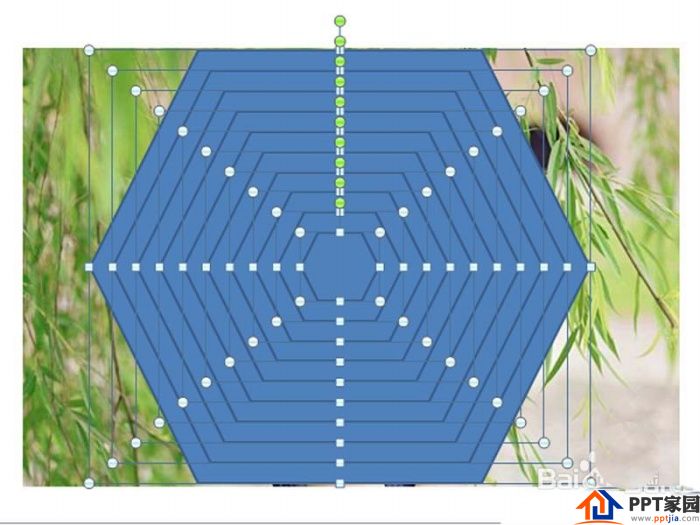
6、執行ctrl+a組合鍵進行全選,執行一鍵特效-形狀裁圖命令,接著刪除圖片。
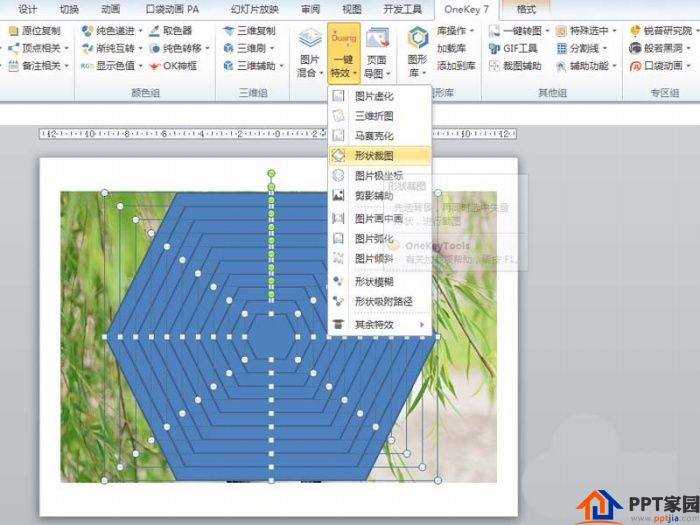
7、接著執行形狀輪廓命令,設置為無輪廓,執行OK神框命令,設置為填充透明遞進,並設置角度從90到0.
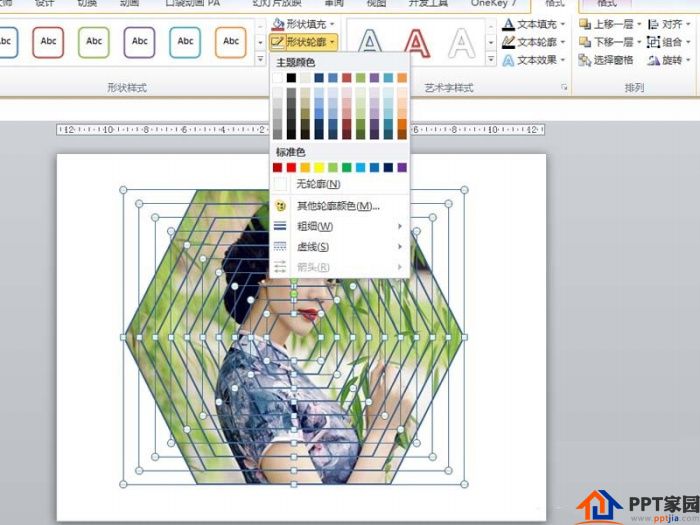
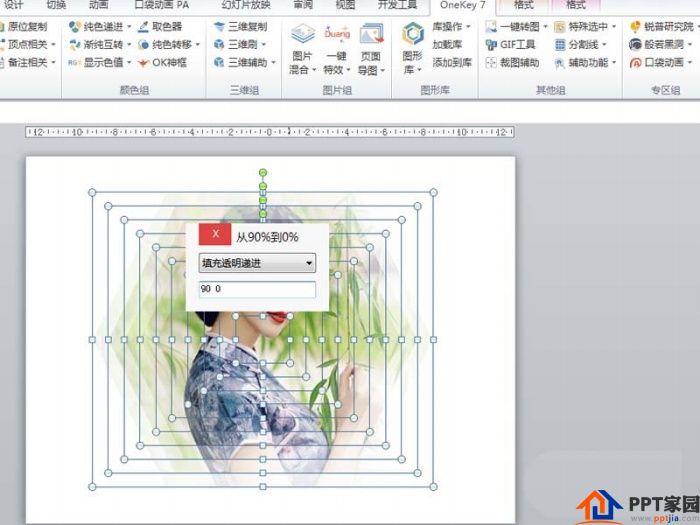
8、執行ctrl+a組合鍵接著執行ctrl+g組合鍵,右鍵單擊從下拉菜單中選擇圖片另存為命令,將圖片保存即可。
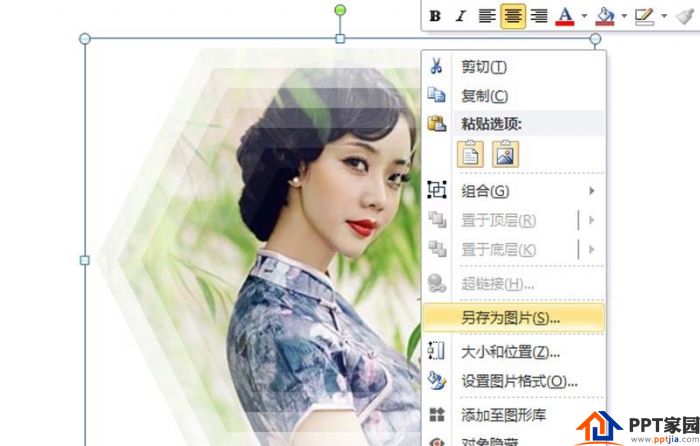
ppt模板文章推薦:
PPT怎麼給圖片添加聚焦效果
PPT製作旋轉的八卦太極圖動畫效果
PPT怎麼製作三角形變成正方形效果動畫
文章為用戶上傳,僅供非商業瀏覽。發布者:Lomu,轉轉請註明出處: https://www.daogebangong.com/zh-Hant/articles/detail/How%20to%20make%20the%20effect%20of%20transparent%20decline%20in%20PPT.html

 支付宝扫一扫
支付宝扫一扫 
评论列表(196条)
测试